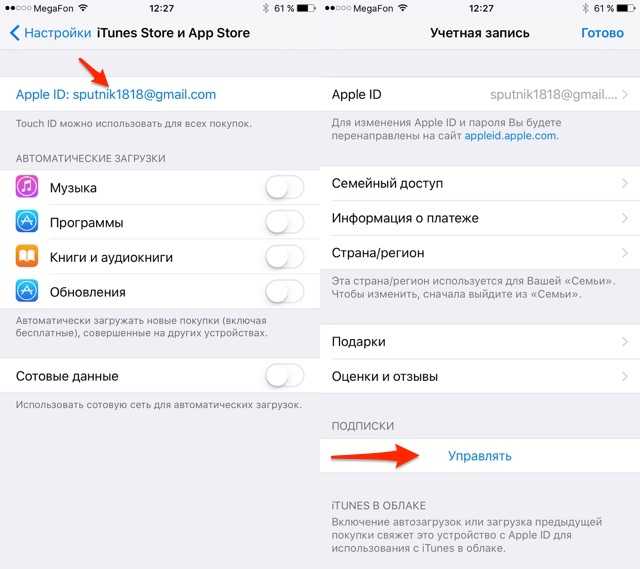Содержание
Как отменить подписку на apple music в itunes и app store, варианты отключения с фото и видео
В гаджетах «Эпл» существует возможность отписаться, изменить условия предоставления (месячная индивидуальная, студенческая или семейная), и стать участником семейной. После оформления покупки, у вас появляется доступ к целому каталогу, который состоит из аудиозаписей, видеозаписей и т.п. У вас появляется возможность слушать музыку из медиатеки с любого гаджета, в котором сохранен ID в вашу эко-систему с активной функцией Медиатека iCloud. Семейная подписка Apple Music открывает возможность пользоваться данным приложением с нескольких ID. Семейная подписка Apple Music разрешает доступ сразу 6 пользователям. Как отменить подписку на Apple Music?
При отсутствии необходимости использования подписки в Эпл Мьюзик, вы сможете отменить подписку на apple music с любого устройства после испытательного периода. Он оформляется на 3 месяца бесплатно. Как отключить платные подписки в гаджете с ОС Android? Как отказаться от всех подписок в app store? Данная программа может иметь разный функционал в определенных странах или регионах.
Как отключить платные подписки
Отказаться от использования предложения можно на айфоне, айпаде или айподе touch, а также на ПК с ОС Windows или на Apple TV (4 поколение). При отмене в период пробного пользования, появляется возможность получения доступа к полному каталогу до момента, когда будет выставлен общий счет. Статус участника будет возобновлен при отмене покупки меньше чем за сутки до срока возобновления.
Отписаться на iPhone, iPad или iPod touch
Для того чтобы отказаться от платных услуг необходимо: • Открыть приложение «Музыка» и кликнуть кнопку «Для вас», • Кликнуть кнопку профиля, далее – «Просмотреть ID» (нужно введение пароля для входа), • Нажать «Показать мои подписки» (там же можно узнать во сколько стоит подписаться), дальше – кнопку оформленной покупки, • Кликнуть «Отменить», окончание действия наступает после завершения срока оплаты. Как отключить платные услуги от оператора? Управление платными услугами, которые предоставляются операторами связи, осуществляется в службе поддержки данного оператора. Для того, чтобы отключить их, нужно связаться со своим оператором связи.
Для того, чтобы отключить их, нужно связаться со своим оператором связи.
Отказаться от Apple Music на Мас или ПК
Как отказаться от Эпл Мьюзик с помощью компьютера? Для отмены действия необходимо сделать следующее: • Открыть программу iTunes, • Щёлкнуть кнопку «Учетная запись» в верху программы, потом – кликнуть «Просмотреть» (нужно введение пароля для входа), • Найти «Информация об учетной записи» и выбрать «Настройки», • Около раздела покупок кликнуть «Управлять», затем – раздел необходимой покупки, • Щёлкнуть «Отменить». Действие завершиться после окончания срока оплаты.
Отписаться от Эпл Мьюзик на Apple TV
Чтобы отписаться, нужно: • Открыть «Настройки» и затем «Учетная запись», • Зайти в нужный раздел и щёлкнуть «Управление» (нужно введение пароля для входа в систему), • Нажать «Отменить». Гаджеты TV до модели 4 поколения не имеют совместимость с музыкальной программы.
Как включить блокировку всех входящих вызовов на Айфоне
Здесь не так много вариантов.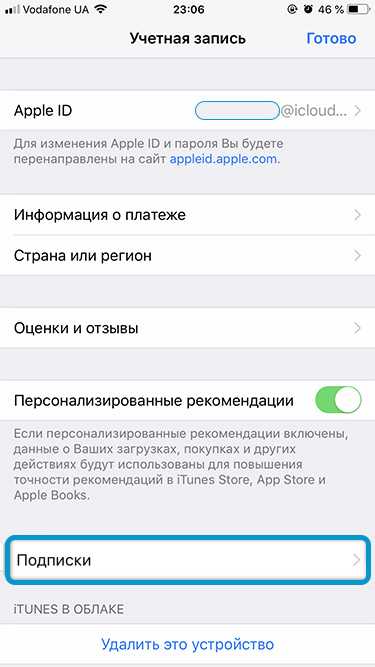 Самый радикальный – перевести айфон в авиарежим: перестанут поступать и входящие вызовы, и сообщения. Отключатся все сотовые данные, но WiFi и Bluetooth могут остаться активными.
Самый радикальный – перевести айфон в авиарежим: перестанут поступать и входящие вызовы, и сообщения. Отключатся все сотовые данные, но WiFi и Bluetooth могут остаться активными.
Более простые варианты:
- Связаться с оператором связи и запросить соответствующую услугу. Она будет платной.
- Использовать режим «Не беспокоить», который отключает все уведомления: айфон не будет оповещать не только обо всех звонках, но и о сообщениях. Кроме того, уведомления из мессенджеров также не будут приходить.
Как отключить входящие звонки на Айфоне с помощью оператора
Такую услугу предоставляет вся «большая четверка» – МТС, МегаФон, Билайн, Теле2. Обычно есть 2 опции: одна представляет собой черный список, в который вносятся конкретные номера, и обычно это платно. Другая полностью ограничивает входящие звонки: все или в конкретном направлении – например, в роуминге. Стоимость подключения и функционал зависят от оператора.
Способы подключения для разных операторов:
- МТС.
 Для включения опции используется сложная команда: «*код*пароль*тип сигнала#». После нее нужно нажать на вызов. Код запрета на все входящие – 35, а на звонки в роуминге – 351. Пароль по умолчанию – 0000. Тип сигнала (данные, факс, голос) указывать не обязательно.
Для включения опции используется сложная команда: «*код*пароль*тип сигнала#». После нее нужно нажать на вызов. Код запрета на все входящие – 35, а на звонки в роуминге – 351. Пароль по умолчанию – 0000. Тип сигнала (данные, факс, голос) указывать не обязательно. - МегаФон. Выглядит все аналогично, включая коды и пароль. Только структура команды немного другая – «**код*пароль#». Для отмены вместо 2 звездочек нужно поставить решетку.
- Билайн. У этого оператора единая абонентская плата за услугу для всех тарифов – 3 рубля 15 копеек ежедневно. Чтобы подключить «Запрет вызовов», нужно вбить команду *110*051#. После этого для всех входящих – *35*пароль# (пароль – 0000), а для роуминга вместо «35» нужно вбить «351».
- Теле2. Здесь абонентская плата тоже единая и составляет 2 рубля в сутки. Запрет идет на все входящие звонки, причем сделать это можно только через звонок по номеру 611. Отключение аналогичное.
Как настроить режим «Не беспокоить»
Это одна из самых полезных функций, которая появилась еще в iOS6, однако возможность кастомизации получила только в iOS12. Во многом она похожа на «Авиарежим», только айфон не отключается от сетей, поэтому с другой стороны смогут прозвониться, однако владелец смартфона этого не услышит. От беззвучного режима «Не беспокоить» отличается тем, что экран не загорается во время звонков или сообщений, получается абсолютная тишина и никаких сигналов.
Во многом она похожа на «Авиарежим», только айфон не отключается от сетей, поэтому с другой стороны смогут прозвониться, однако владелец смартфона этого не услышит. От беззвучного режима «Не беспокоить» отличается тем, что экран не загорается во время звонков или сообщений, получается абсолютная тишина и никаких сигналов.
После активации этой функции в строке состояния будет нарисован полумесяц. Кроме того, экран может быть затемнен при блокировке, и там будет отображаться автоматическое снятие айфона с режима «Не беспокоить», если этот шаг настроен.
Включить функцию можно 2 способами:
- Из панели управления – туда она попадает автоматически, ничего искать не придется.
- Из «Настроек».
При этом режим можно использовать исключительно по необходимости или настроить на автоматическое включение в определенные часы. Кроме того, есть возможность определить, будут ли какие-то вызовы все же проходить или заглушатся сразу все.
Самый быстрый вариант – из панели управления.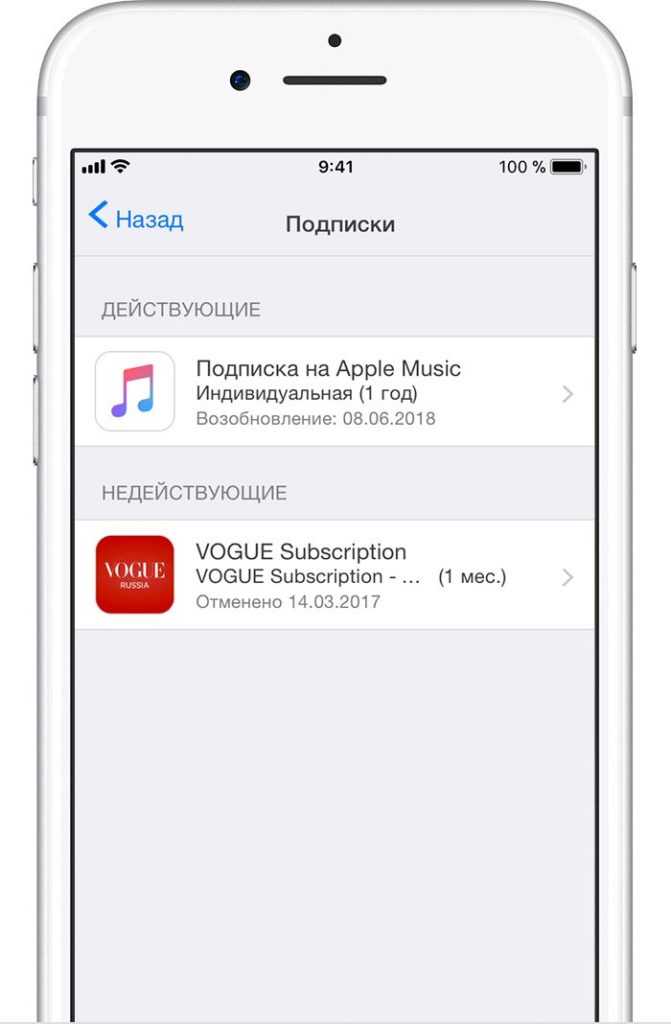
Алгоритм:
- Смахните шторку снизу или из правого верхнего угла в зависимости от модели айфона.
- Найдите иконку с полумесяцем: обычно она находится рядом с блокировкой ориентации экрана.
- Нажмите долгим тапом или глубоким (зависит от модели айфона). Во всплывшем окне выберите, сколько должен держаться режим: 1 час, до утра или до ухода из конкретной геопозиции. Также можно перейти по строке «Расписание» в настройки.
Чтобы включить режим до ручного отключения, прикоснитесь к иконке в панели управления коротким тапом.
Другой вариант работы с «Не беспокоить» предполагает заход в «Настройки».
Алгоритм:
- В блоке с уведомлениями и звуками найдите нужную строку.
- Выберите включение по расписанию («Запланировано») и установите начало и конец тихих часов. По желанию добавьте затемнение экрана блокировки: все уведомления будут уходить в шторку.
- Ниже определите, нужно ли заглушать вызовы и сообщения даже при использовании айфона или только во время его заблокированного состояния.

- По необходимости в строке «Телефон» установите, от каких контактов вызовы будут проходить. Рядом можно отключить заглушение повторного вызова от одного и того же абонента (если он набрал в течение 3 минут).
Режим «Не беспокоить» также можно включить автоматически при подсоединении с Bluetooth-системам автомобиля или CarPlay. По желанию задайте текст для сообщений от автоответчика: он будет присылаться тем, кто отправил СМС или iMessage. Для сторонних мессенджеров функция не работает.
Изменить тип покупки
Изменение типа можно произвести в любой период. Каждый открывает доступ к полному каталогу, но существуют определенные различия, такие как: • Месячная индивидуальная – оплата производиться ежемесячно, при оформлении годовой – оплата производиться сразу и только за 10 месяцев, • При подключении семейной появляется возможность пользования нескольким пользователям одновременно, при этом у каждого будет отдельная медиатека. Сколько стоит подписаться на AppleMusic для семьи? Стоимость можно узнать при входе в приложение после испытательного периода, • Студенческая оформляется по сниженной стоимости на период до 4 лет.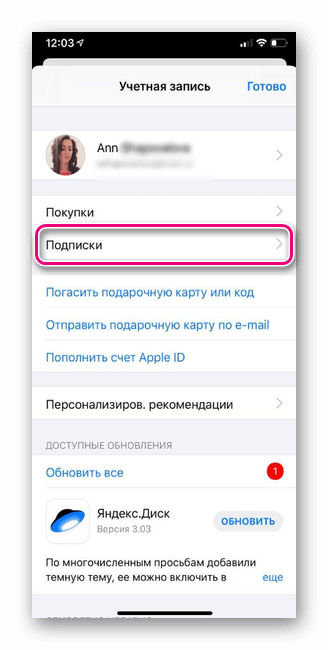 Чтобы поменять тип на индивидуальный месячный, индивидуальный годовой, семейный или студенческий, необходимо выполнить определенный алгоритм действий для каждого устройства iPhone, iPad или iPod touch, компьютера Mac или с ОС Windows или устройства Apple TV (4-е поколение).
Чтобы поменять тип на индивидуальный месячный, индивидуальный годовой, семейный или студенческий, необходимо выполнить определенный алгоритм действий для каждого устройства iPhone, iPad или iPod touch, компьютера Mac или с ОС Windows или устройства Apple TV (4-е поколение).
Как отключить платные услуги или изменить тип на iPhone, iPad или iPod touch
Для этого необходимо: • Открыть программу «Музыка» и кликнуть «Для вас», • Нажать кнопку профиля, далее – «Просмотреть Эпл ID» (возможно введение пароля для входа), • Нажать кнопку «Показать», далее – кнопку нужного приложения, • Нажать «Параметры» и выбрать нужный вариант.
Как отписаться от всех платных услуг или изменить их на Mac или PC
Как отписаться от музыки с помощью компьютера? Для отмены действия необходимо сделать следующее: • Открыть программу iTunes, • Выбрать «Учетная запись» в верхней части программы, далее – нажать «Просмотреть» (возможно введение пароля для входа), • Прокрутить «Информация об учетной записи», нажать «Настройки», • Около раздела покупок кликнуть «Управлять», далее – данное приложение, • Выбрать вариант из представленных.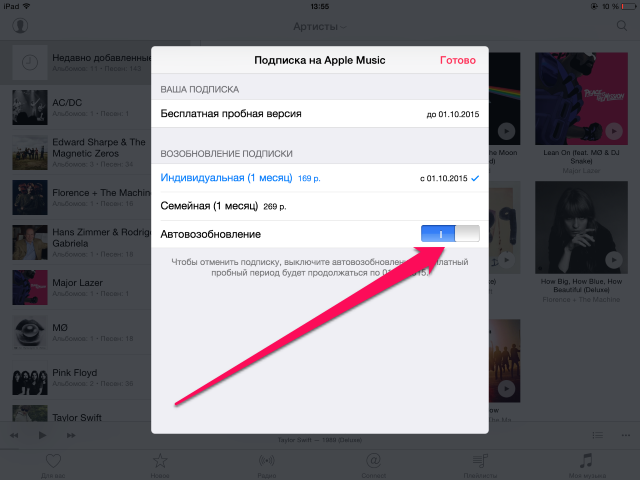
Изменить тип на Apple TV (4-е поколение)
Чтобы отписаться или изменить тип, нужно: • Открыть «Настройки» и выбрать «Учетная запись», • Зайти в раздел покупок и выбрать «Управление» (возможно введение пароля для входа в систему), • Выбрать нужное приложение, далее – изменить. Гаджеты TV до модели 4 поколения не имеют совместимость с музыкальным приложением.
Окко
Чтобы отключить подписку с компьютера или Smart TV:
- Откройте сайт или приложение Окко.
- В «Настройках» перейдите в раздел «Подписки».
- Нажмите кнопку «Отменить подписку».
Чтобы отключить подписку, оформленную через iPhone или iPad:
- Откройте «Настройки».
- Откройте Apple ID: нажмите на свое имя, при необходимости введите пароль.
- Перейдите в раздел «Подписки».
- Нажмите на название ненужного сервиса, выберите «Отменить подписку».
Чтобы отключить подписку, оформленную через устройство Android:
- Откройте Google Play.

- Нажмите на значок меню.
- Перейдите в раздел «Подписки».
- Найдите подписку, которую нужно отменить.
- Кликните на кнопку «Отменить подписку».
Яндекс.Музыка
Чтобы отменить подписку, вспомните, как вы ее оформляли.
Через iPhone или iPad:
- Откройте «Настройки».
- Откройте Apple ID: нажмите на свое имя, при необходимости введите пароль.
- Перейдите в раздел «Подписки».
- Нажмите на название ненужного сервиса, выберите «Отменить подписку».
Через устройство Android:
Способ первый: Google Play
- Нажмите на значок меню.
- Перейдите в раздел «Подписки».
- Найдите подписку, которую нужно отменить.
- Кликните на кнопку «Отменить подписку».
Способ второй: в приложении Яндекс.Музыка
- В разделе «Коллекции» нажмите значок профиля.
- Перейдите в раздел «Настроить подписку Плюс». Откроется Яндекс ID
- Нажмите «Управление подпиской».
- Кликните на кнопку «Отменить подписку».

Через сайт:
- Откройте Яндекс ID.
- Перейдите на страницу «Подписки».
- Нажмите «Управлять» и отмените подписку.
Если вы оформляли подписку через партнеров – мобильных операторов, то отключить ее можно в приложении вашего оператора.
Boom
Если вы оформили подписку через iPhone или iPad, отключить подписку можно через Apple ID.
- Откройте «Настройки».
- Откройте Apple ID: нажмите на свое имя, при необходимости введите пароль.
- Перейдите в раздел «Подписки».
- Нажмите на название ненужного сервиса, выберите «Отменить подписку».
Оформленную на смартфоне Android подписку нужно отключить в магазине Google Play.
- Откройте Google Play.
- Нажмите на значок меню.
- Перейдите в раздел «Подписки».
- Найдите подписку, которую нужно отменить.
- Кликните на кнопку «Отменить подписку».
Если вы оформили подписку через VK Pay:
- Откройте «Настройки».
- В разделе «Платежные сервисы» перейдите на вкладку «Подписки».

- Выберите и отключите ненужную подписку.
Кинопоиск HD
Способ отключения подписки зависит от того, как вы ее оформляли.
Через iOS приложение:
- Откройте «Настройки».
- Откройте Apple ID: нажмите на свое имя, при необходимости введите пароль.
- Перейдите в раздел «Подписки».
- Нажмите на название ненужного сервиса, выберите «Отменить подписку».
Через Android-приложение:
- Откройте Google Play.
- Нажмите на значок меню.
- Перейдите в раздел «Подписки».
- Найдите подписку, которую нужно отменить.
- Кликните на кнопку «Отменить подписку».
Через сайт:
- Откройте Яндекс ID.
- Перейдите на страницу «Подписки».
- Нажмите «Управлять» и отмените подписку.
Как отменить подписку на Айфоне, если нет значка отменить подписку
Подписки на мобильных устройствах закрепляются за Apple ID пользователя. Приобретённые услуги можно использовать на любом устройстве. Но каким образом отменять подписки на вашем Айфоне, если в настройках нет значка, чтобы отменить подписку? Разберем в нашем обзоре.
Но каким образом отменять подписки на вашем Айфоне, если в настройках нет значка, чтобы отменить подписку? Разберем в нашем обзоре.
Содержание
- Как отключить подписку на Айфоне
- Почему нет возможности отменить подписку на iPhone
- Отсутствие значка для отписки на Айфоне
- Способ написать в техническую поддержку Apple
- Возврат денег за покупки подписок в App Store
- Отмена платных функций на Айфоне через банк онлайн
- Видео-инструкция
Как отключить подписку на Айфоне
Рассмотрим стандартную инструкцию отмены подписок на устройствах Apple. Возможно она поможет тем, у кого не получается это сделать. Процесс отписки может отличаться только для разных версий IOS. В целом инструкция существует одна.
Она заключается в открытии настроек своей учётной записи. Где нужно отыскать необходимый раздел:
- Открываем настройки мобильного устройства;
- Выберите пункт «iTunes Store и Apple Store» в списке;
- Далее находим на следующем окне пункт «Подписки» и выбираем его;
- На странице отобразятся все существующие платные подписки.
 Обычно здесь нет кнопки для отписки. Выберите ту, от которой желаете отключиться;
Обычно здесь нет кнопки для отписки. Выберите ту, от которой желаете отключиться; - Появится окно, в котором нужно выбрать пункт «Отменить». Подтвердите отписку, и окно с настройками можно закрывать.
Практически все подписки на Айфоне работают по одному и тому же принципу, даже если нет значка для отмены. Даже если отключить автооплату, то она будет действовать до завершения срока оплаты. За это время услуги по подписке можно использовать. В окне с подпиской также можно узнать дату, до которой она будет продолжать действовать. Своё решение можно отменить, перейдя снова в настройки и продлив до нужного срока услуги, которые были оплачены ранее.
Это интересно: как сделать Мемоджи на Айфоне.
Почему нет возможности отменить подписку на iPhone
Некоторые пользователи не могут найти функции, которая бы позволила им отказаться от платной подписки. На самом деле эта кнопка должна существовать. Скорее всего пользователь не разобрался с настройками своего гаджета и в панике отправился за расспросами в Интернет.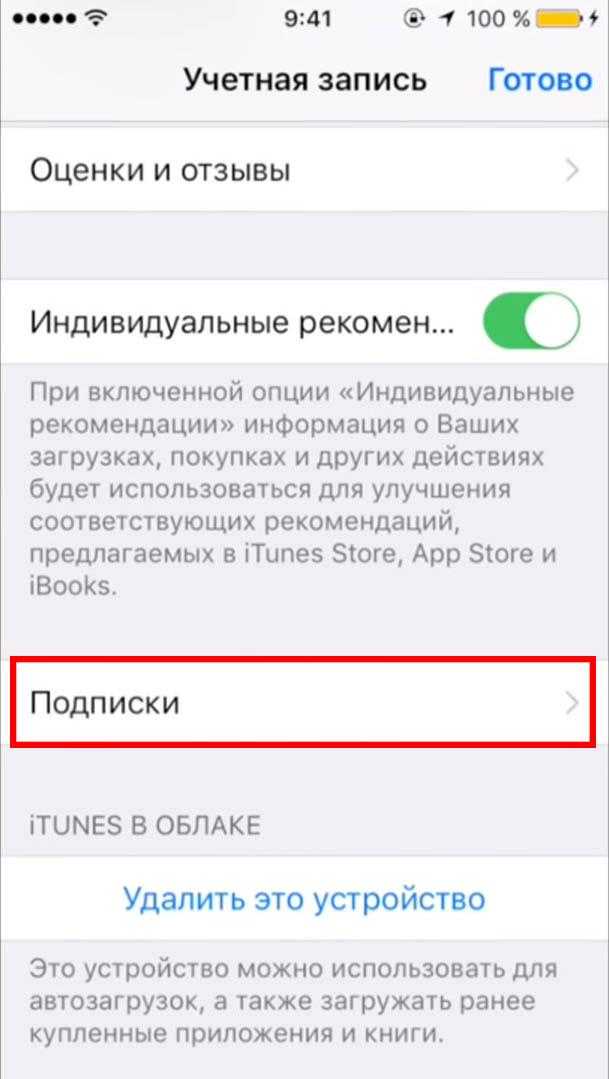 Возможно, это к лучшему. Иначе никогда бы не узнали, что делают что-то не так. Попробуйте использовать инструкцию, приведённую выше.
Возможно, это к лучшему. Иначе никогда бы не узнали, что делают что-то не так. Попробуйте использовать инструкцию, приведённую выше.
Если вы обладатель более старой модели Айфона, найдите в настройках Apple Id и выберите его:
- Выберите далее пункт «iTunes Store»;
- Далее выберите пункт «Посмотреть Apple ID»;
- В этом разделе должен быть пункт «Подписки».
Существует несколько причин, по которым в настройках отсутствует раздел с подписками. Возможно, у вас есть дополнительные аккаунты Apple. И подписка может быть оформлена на них. Особенно это часто происходит, когда организован семейный доступ к подписке. И один из участников оплатил её, хотя уведомления о завершении срока и т.п. будут приходить всем участникам. Подписки также можно отключить в онлайн-банке карты, которой вы пользуетесь. Даже если у вас нет значка — отменить подписку. Авторизуйтесь в личном кабинете и найдите раздел, где нужно отключить функцию.
Это может быть полезным: как сделать, чтобы Айфон говорил при зарядке?
Отсутствие значка для отписки на Айфоне
В поддержке Apple есть несколько ответов, почему вы не можете видеть функций для отписки на своём устройстве:
- Убедитесь, что вы оформляли подписку.
 Для этого посетите личный кабинет банка и посмотрите историю списания средств. Среди них должны быть данные о подписке и об оплате услуг по ней;
Для этого посетите личный кабинет банка и посмотрите историю списания средств. Среди них должны быть данные о подписке и об оплате услуг по ней; - Если вы являетесь членом семейной подписки – то скорее всего вы не оформляли её. Управлять подпиской может только тот аккаунт Apple ID, который подключал её. В этом случае у вас есть возможно попросить организатора или администратора семейной группы отключить подписку или изменить условия по ней;
- Если вы получаете квитанции на своём аккаунте – это ещё не значит, что вы приобретали подписку. Возможно второй ваш аккаунт был подключен к семейному доступу. В таком случае услуги стоит отключать только на том аккаунте, где была подключена услуга.
Посмотреть историю покупок в своём аккаунте Apple можно по ссылке https://support.apple.com/ru-ru/HT204088. На этой странице нажмите на кнопку «Отображение истории покупок».
Вы должны быть авторизованным пользователи в системе Apple. Или войдите в аккаунте по требованию системы. Если здесь не будет квитанцию на уплату, значит при отмене подписки на Айфоне вы не увидите кнопок для отмены. В таком случае она, скорее всего, оформлена на другом аккаунте. Попробуйте выйти из текущего и авторизоваться в другом, если он существует.
Если здесь не будет квитанцию на уплату, значит при отмене подписки на Айфоне вы не увидите кнопок для отмены. В таком случае она, скорее всего, оформлена на другом аккаунте. Попробуйте выйти из текущего и авторизоваться в другом, если он существует.
Это интересно: Айфон X/8/7/6/5 не видит наушники.
Способ написать в техническую поддержку Apple
Если пользователь точно оформлял подписку на своём устройстве, но кнопки отмены подписки в настройках по-прежнему нет, обратитесь в поддержку https://getsupport.apple.com/GetSASO?locale=ru_ru.
Это можно сделать из настроек устройства с IOS. Объясните свою проблему, укажите модель устройства, на котором возникают проблемы, а также версию IOS.
Чтобы узнать её, необходимо открыть настройки Айфона, выбрать раздел «Основные» и нажать на пункт «Об устройстве». Среди прочих параметров телефона найдите строку «Версия ПО».
Возврат денег за покупки подписок в App Store
Не все пользователи знают, что средства, потрачены случайным образом (или нет) можно вернуть. И не важно, что это: подписка или платный игровой контент.
И не важно, что это: подписка или платный игровой контент.
Во всяком случае попытаться стоит. А если выйдет, пользователь останется только в плюсе. Играя в игры, используя мобильные приложения, можно наткнуться на неприятности в виде платных услуг.
Например, вы случайно скачали приложение, которым можно пользоваться бесплатно только 1 неделю. После чего к Apple ID привязываются автоматический платёж. И с карты начинают списываться деньги.
Если вы видите, что в сообщении сказано о некой сумме, которая была снята с вашей карты, нужно действовать незамедлительно. Нужно пройти по ссылке выше на страницу для просмотра истории по подпискам и покупкам. Здесь в списке будут отображены объекты, на которые вы когда-либо тратили деньги со своего аккаунта Apple ID. Возле каждого из них есть кнопка «Report». Нажмите напротив спорной покупки данную кнопку.
В списке появятся несколько готовых вариантов. Нужно выбрать первый «Я не собирался покупать». Ниже этого статуса появится окно для ввода сообщений. Опишите подробно, с чем вам пришлось столкнуться и почему вы хотите вернуть деньги за эту покупки.
Опишите подробно, с чем вам пришлось столкнуться и почему вы хотите вернуть деньги за эту покупки.
Если статусы в вашем устройстве на английском языке, то и писать своё обращение тоже необходимо на английском. Когда сообщение будет готово, нажмите на кнопку «Submit», чтобы отправить его. Воспользуйтесь онлайн переводчиком для создания текста на иностранном.
Отмена платных функций на Айфоне через банк онлайн
Если не удаётся найти значок для отключения подписки, можно пойти другим путём – войти в свой личный кабинет банка. И найти подписку здесь.
К примеру, в Сбербанк Онлайн это можно сделать следующим образом:
- Авторизуйтесь в приложении или на сайте банка, чтобы войти в личный кабинет;
- Найдите пункт «Платежи» и выберите его;
- Нажмите на пункт «Автоплатежи и автопереводы»;
- На следующей странице отобразятся все подписки, которые были оплачены с данной карты. Возле каждой будет кнопка меню (три точки), выберите её и нажмите на кнопку «Отменить».

Если возникнут проблемы в личном кабинете на веб-сайте либо в приложении, можно также обратиться в поддержку банка, которым вы пользуетесь. Если и здесь не будет подписки, которую вы желаете отменить, то скорее всего она была оформлена на другую карту (счёт). Для разъяснений следует отправиться в аккаунт Apple и открыть отчёт о потраченных средствах. Дополнительную информацию также можно найти на официальном сайте Apple среди справочного материала.
Видео-инструкция
Посмотрите ролик о том, каким образом отменить платную подписку на вашем Айфоне, если на рабочем столе нет значка «Отменить подписку».
Опубликовано
в рубрике
«Настройка системы»
Как отменить подписку на Apple Arcade, News + или другую App Store |
Содержание
- 1 Как отменить подписку App Store или News + на iPhone или iPad
- 2 Как отменить подписку App Store или News + на вашем Mac
- 3 Как отменить подписку App Store или News + на Apple TV
- 4 Как повторно подписаться на услугу, которую вы отменили
- 5 Что делать, если вы не можете отменить подписку
- 6 Любые вопросы?
- 7 IOS
Если вы пробовали подписку Apple на Arcade или News +, телевизионные приложения, такие как STARZ или HBO GO, или услуги подписки на музыку, такие как Pandora Premium, но хотите отменить их, прежде чем платить, просто отменить их всего за несколько шагов.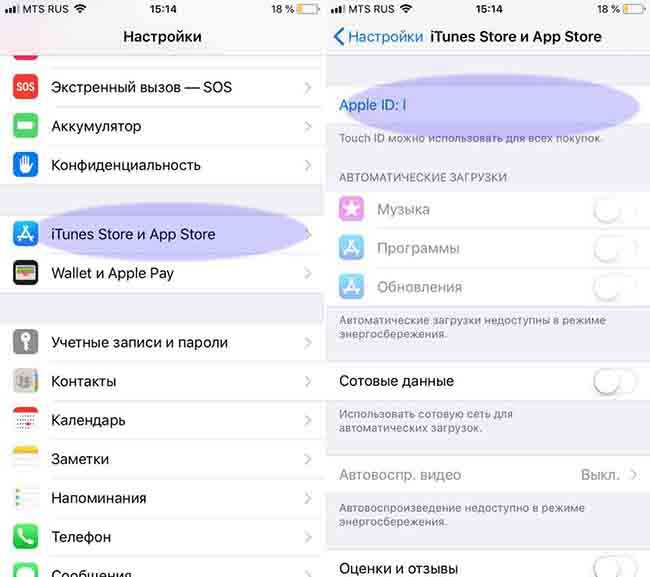
Предпочитаете смотреть чтению? Просто нажмите кнопку воспроизведения на видео выше.
Как отменить подписку App Store или News + на iPhone или iPad
- Запустите настройки приложение.
- Нажмите Itunes Магазин приложений.
Нажмите на ваш идентификатор Apple ID.
- Нажмите Посмотреть Apple ID когда появится всплывающее окно.
- Введите ваш Пароль Apple ID, Идентификатор лица или Touch ID при появлении запроса.
Нажмите Подписки.
- Нажмите Подписка Вы хотите отменить.
- Нажмите Отписаться от рассылки.
Нажмите подтвердить когда будет предложено подтвердить, что вы хотите отменить свою подписку.
После окончания текущего периода, будь то бесплатная пробная версия или регулярная периодическая подписка, iTunes больше не будет выставлять вам счет за эту подписку.
Примечание. Пробная подписка на новости + и Apple Arcade заканчивается, как только вы отмените подписку. Там нет льготного периода.
Как отменить подписку App Store или News + на вашем Mac
Вы можете управлять своими подписками прямо на своем Mac из Mac App Store.
- Открыть Магазин приложений на вашем Mac.
- Нажмите на твой профиль в левом нижнем углу окна App Store.
Нажмите на Просмотр информации в правом верхнем углу окна App Store.
iMore
- Нажмите на управлять в разделе подписок.
Нажмите на редактировать рядом с подпиской вы хотите отменить.
iMore
- Нажмите на Отписаться от рассылки.
Нажмите на Готово.
iMore
Примечание. Пробная подписка на новости + и Apple Arcade заканчивается, как только вы отмените подписку. Там нет льготного периода.
Как отменить подписку App Store или News + на Apple TV
- Перейти к настройки приложение на вашем Apple TV.

- Выбрать Аккаунты> Управление подписками.
- Выберите соответствующую подписку.
- Нажмите Отписаться от рассылки.
- подтвердить отмена.
Примечание. Пробная подписка на новости + и Apple Arcade заканчивается, как только вы отмените подписку. Там нет льготного периода.
Как повторно подписаться на услугу, которую вы отменили
Хотите повторно подписаться на услугу, которую вы однажды отменили? Apple сохраняет ваши прошлые подписки на записи, поэтому вы всегда можете добавить их позже (если они еще есть).
- Запустите настройки приложение.
- Нажмите Itunes Магазин приложений.
Нажмите на ваш идентификатор Apple ID.
- Нажмите Посмотреть Apple ID когда появится всплывающее окно.
- Введите ваш Пароль Apple ID или идентификатор отпечатка пальца при появлении запроса.

Нажмите Подписки.
- Прокрутите вниз до Истекший.
- Нажмите Подписка Вы хотите обновить.
- Нажмите вариант оплаты на который вы хотите подписаться.
Введите ваш Пароль Apple ID или идентификатор отпечатка пальца при появлении запроса.
При повторной подписке с вас будет снята оплата, на которую вы согласились, и ваша подписка будет автоматически продлена, пока вы не отмените ее снова.
Что делать, если вы не можете отменить подписку
Если вы видите подписку в вашем активный список подписок, но вы не видите кнопку отмены, когда вы нажимаете на нее, это означает, что вы уже вызвали отмену, но период подписки еще не истек. Вы можете подтвердить это, отметив дату под подпиской. Это будет читать, Истекает [дата]. Если вы все еще платите за подписку, вместо этого будет отображаться Renews [дата].
Если вы вообще не видите свою подписку в разделе «Подписка», это означает, что вы должны отменить ее непосредственно из источника.
Например, Netflix — это сервис ежемесячной подписки, который не будет отображаться в этом списке. Чтобы отменить свою учетную запись Netflix, вам необходимо перейти на веб-сайт Netflix, войти в свою учетную запись и отменить свою подписку напрямую.
Любые вопросы?
У вас возникают проблемы с отменой подписки, на которую вы подписались в приложении с вашего iPhone, iPad или Apple TV? Дайте нам знать ниже.
Обновлено октября 2019 года: Обновлено для macOS Каталина.
IOS
Оцените статью!
Как управлять подписками Apple на всех устройствах
Кажется, подписки правят миром. В настоящее время вы практически ничего не можете купить в качестве единовременного платежа — все требует подписки и обязательства на длительный период времени. Проверьте недавнюю выписку по кредитной карте, и вы, возможно, удивитесь, обнаружив, что буквально тонете в подписках, о которых даже не догадывались.
С введением диспетчера подписок Apple ID Apple попыталась исправить эту ситуацию, объединив множество различных подписок, использующих ваш Apple ID, от HBO до Spotify и Apple News+ в едином интерфейсе.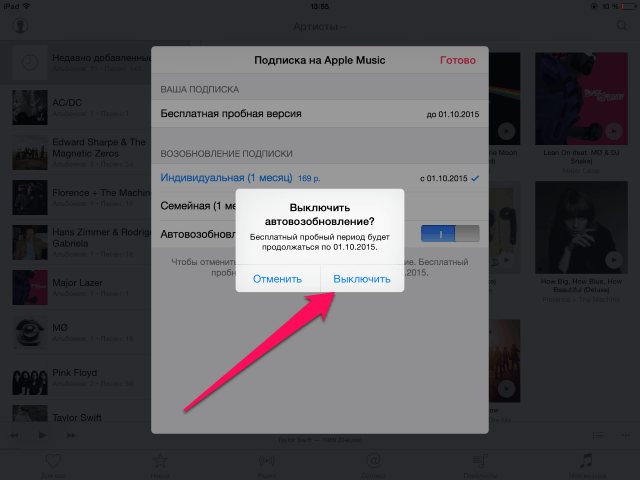
Проблема в том, что менеджер подписки Apple также скрыт в ваших настройках. Поэтому вам может быть интересно, как проверить подписки Apple или как отменить подписки Apple на Mac, iPhone, iPad, Apple TV и ПК.
Вернитесь хотя бы на 10 лет назад, и вы поймете, что большую часть программного обеспечения, которое мы использовали, мы покупали напрямую. Как мы теперь понимаем, этот подход имел как некоторые преимущества, так и некоторые недостатки.
Настоящим недостатком для клиентов была высокая первоначальная цена, особенно на программное обеспечение профессионального уровня. Например, Adobe Photoshop стоит более 1000 долларов. Но даже получение цифровых фильмов через iTunes стоило около 20 долларов за штуку, и эта сумма быстро накапливалась.
В то же время разработчикам программного обеспечения приходилось воздерживаться от обновлений, чтобы иметь возможность выпускать их все сразу в новой версии — и все это при непредсказуемых денежных потоках.
Благодаря подписке каждый мог позволить себе попробовать различные приложения, которые его интересовали.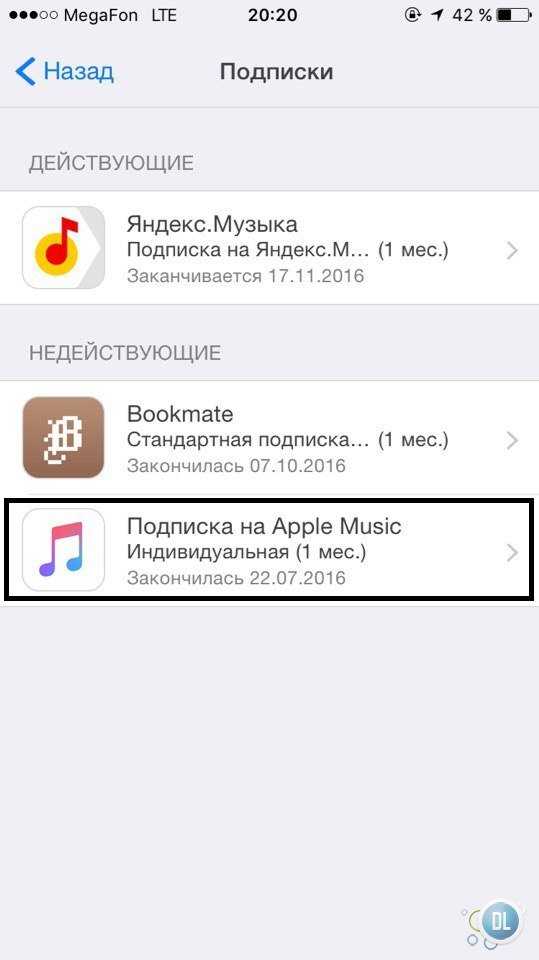 Photoshop, например, теперь доступен всего за 9,99 долларов в месяц, и вы можете получать почти неограниченный поток новых телешоу и фильмов через такие сервисы, как Netflix, примерно за 10 долларов в месяц.
Photoshop, например, теперь доступен всего за 9,99 долларов в месяц, и вы можете получать почти неограниченный поток новых телешоу и фильмов через такие сервисы, как Netflix, примерно за 10 долларов в месяц.
Разработчики также могут выпускать новые обновления программного обеспечения, как только они будут готовы, и планировать свое развитие более адекватно, зная, сколько у них подписчиков.
Поэтому неудивительно, что в App Store теперь полно приложений, доступных по подписке, и что Apple разработала способ управления ими через Apple ID. Даже собственные подписки Apple, такие как Apple One, Apple News+ или Apple Fitness+, работают одинаково.
Теперь давайте посмотрим, как вы можете отменить подписку через App Store на своих устройствах.
Как управлять подписками Apple
Еще один недостаток подписок заключается в том, что о них очень легко забыть, пока они списываются с вашей кредитной карты каждый месяц (или год), пока вы их не отмените. Вероятно, многие из нас уже попадали в эту ловушку.
Поэтому очень важно знать, какие подписки активны в вашей учетной записи прямо сейчас. Вот как можно управлять подписками Apple на Mac:
- Откройте системные настройки
- Перейдите к своему Apple ID
- Перейдите к разделу «Медиа и покупки»
- Рядом с подписками нажмите «Управление»… на самом деле то же самое:
- Настройки запуска
- Нажмите на свое имя (Apple ID)
- Перейти к подпискам
На Apple TV:
- Перейдите в «Настройки»
- Нажмите «Учетные записи»
- Перейдите к управлению подписками
Возможно, вас удивит количество подписок, активных в настоящее время под вашей учетной записью. Не волнуйтесь, через минуту мы отменим все те, которые вам не нужны. Но, во-первых, если вы на самом деле не ожидали увидеть так много подписок Apple, это может быть хорошим признаком того, что вам нужно начать использовать приложение для составления бюджета, чтобы отслеживать все свои счета и финансы.

MoneyWiz — наиболее полное решение для ведения бюджета, которое вам стоит попробовать. Он автоматически отслеживает все исходящие и входящие транзакции с ваших счетов, синхронизируясь с вашим банком, чтобы дать вам полную картину того, что происходит с вашими финансами. Вы также можете отслеживать свой собственный капитал и кредиты (например, ипотечные), чтобы планировать заранее. Наконец, MoneyWiz доступен на всех ваших устройствах для проверки ваших финансов на ходу. А приложения настолько интуитивно понятны, что не требуют обучения.
Chronicle — еще одно приложение для управления финансами, разработанное для того, чтобы у вас всегда было достаточно наличных денег для оплаты предстоящих счетов. Просто запланируйте свою регулярную зарплату и все ежемесячные или годовые счета (например, страховку, аренду, тренажерный зал), и Chronicle немедленно сообщит вам, если вам что-то не хватает. Простота Chronicle — это действительно его суперсила, позволяющая избавиться от долгов по кредитным картам.

Как отменить подписку Apple на всех устройствах
Как только вы узнаете, какие подписки у вас есть, вы можете подумать об отмене тех, которые вы не используете и которые вам больше не нужны.
Процесс отмены регулярных платежей очень похож на описанный выше. На Mac:
- Запустите App Store
- Нажмите на свое имя
- Перейдите к просмотру информации
- Введите учетные данные Apple ID
- Прокрутите вниз и нажмите «Управление» рядом с пунктом «Подписки»
- Нажмите «Изменить» рядом с активной подпиской
- Отменить подписку
Точно так же на вашем iPhone и iPad:
- Запустите приложение «Настройки»
- Откройте свой Apple ID Подписка
Apple TV имеет почти такие же шаги:
- Открыть настройки
- Перейти в учетные записи
- Управление подписками
- Нажмите на подписку
- Отменить подписку
- Подтвердить
Однако, если у вас нет устройства Apple, отмена подписки может быть довольно сложной.

Большинство подписок Apple можно отменить через iTunes для Windows:
- Откройте iTunes
- В верхней строке меню выберите «Учетная запись» ➙ «Просмотреть мою учетную запись». нажмите «Управление» рядом с пунктом «Подписки»
- Отменить подписку
9.0029 Найдите подписку, которую нужно отменить, и нажмите «Изменить».
Некоторые определенные подписки Apple, например iCloud, можно отменить через iCloud для Windows. Apple Music можно отменить на сайте music.apple.com. Apple TV+ можно отменить на сайте tv.apple.com.
Если некоторые из этих вариантов вам не подходят, вы также можете обратиться в службу поддержки Apple и таким образом отменить подписку.
Как отменить пробную подписку
В настоящее время к большинству подписок обычно добавляется бесплатный пробный период (обычно от семи до 30 дней), который вы можете использовать, чтобы изучить приложение и посмотреть, стоит ли на него подписываться.
Обычно по окончании пробного периода с вас автоматически взимается плата за первый месяц.
 Если вы не хотите, чтобы с вас взималась плата, вам нужно знать, как отменить пробную версию до того, как она истечет.
Если вы не хотите, чтобы с вас взималась плата, вам нужно знать, как отменить пробную версию до того, как она истечет.Чтобы отменить активную пробную версию приложения, просто выполните процесс отмены, описанный выше, на вашем конкретном устройстве.
Как видите, научиться управлять подписками Apple и отменять их по мере необходимости совсем не сложно. А с такими приложениями, как MoneyWiz и Chronicle, вы сможете быстро привести все свои финансы в порядок.
Лучше всего то, что MoneyWiz и Chronicle доступны вам абсолютно бесплатно в течение семи дней через пробную версию Setapp, уникальной платформы с более чем 220 лучшими приложениями для Mac в одном месте, которые можно использовать для любых задач, от планирования событий с помощью BusyCal до делиться любым файлом с другими с помощью Dropshare. Попробуйте каждое приложение Setapp сегодня бесплатно и узнайте, на что похож Mac с наддувом.
Как отменить подписку Apple • macReports
Советы и рекомендации
Серхат Курт
Время чтения: 4 минутыПодписки – это форма регулярного платежа на периодической основе, обычно ежемесячно или ежегодно, за продукт или услугу. Платежи за подписку возобновляются автоматически, если вы не отмените подписку. Если вы не хотите, чтобы ваша подписка продлевалась и оплачивалась дальше, вы можете легко отказаться от подписки.
Ваши подписки могут включать:
- Apple Music, Apple iCloud, AppleCare, Apple Arcade, Apple News+.
- Красный YouTube.
- Подписка на СМИ, газеты, журналы и т. д.
- Потоковые сервисы, Netflix, Spotify, Pandora, Hulu и т. д.
- Другие покупки в приложении, такие как членство в Tinder, премиум-членство Dropbox, членство в LinkedIn и т. д.
Если вы хотите прекратить эти текущие платежи за продление, вам необходимо отменить их надлежащим образом. Простое удаление приложения не отменяет ваш платеж. Ваша подписка будет продлена.
 Также обратите внимание, что после отмены вы по-прежнему будете иметь доступ к услугам и/или продуктам в течение оставшегося времени, за которое вы уже заплатили. Например, предположим, что вы приобрели подписку на один месяц 12 июня. Если вы отмените эту подписку 13 июня, у вас будет доступ до 12 июля. Ваш доступ закончится в конце платежного цикла. После отмены ваша подписка не будет продлена. Но вы сможете пользоваться услугой до следующей расчетной даты.
Также обратите внимание, что после отмены вы по-прежнему будете иметь доступ к услугам и/или продуктам в течение оставшегося времени, за которое вы уже заплатили. Например, предположим, что вы приобрели подписку на один месяц 12 июня. Если вы отмените эту подписку 13 июня, у вас будет доступ до 12 июля. Ваш доступ закончится в конце платежного цикла. После отмены ваша подписка не будет продлена. Но вы сможете пользоваться услугой до следующей расчетной даты.См. также: «APL*ITUNES/BILL», что это такое?
Как отменить подписку
Обратите внимание, что существует два типа подписок: (a) подписки, счета за которые оплачиваются через Apple (iTunes), и (b) подписки, счета за которые оплачиваются через другую компанию (не Apple) , сторонняя оплата подписки, сюда входят подписки через сторонние веб-сайты или приложения (для таких подписок вам необходимо обратиться в компанию, подписавшую подписку, или к разработчику приложения).
Если вы хотите отменить свои подписки, которые оплачиваются через Apple, включая пробные подписки, выполните следующие действия:
Используйте iPhone, iPad или iPod touch для отмены подписок
- Коснитесь «Настройки» > «Ваше имя».

- Нажмите «Подписки».
- Вы увидите все свои подписки. Если вы этого не видите, перейдите в «Настройки» > «iTunes & App Store» > «Apple ID» > «Просмотреть Apple ID» > «Подписки».
- Выберите подписку, которую хотите отменить
- Нажмите «Отменить подписку», чтобы отменить подписку.
Используйте свой Mac для отмены подписки
- Откройте приложение App Store на своем Mac.
- Войдите в систему, нажав кнопку входа, или, если вы уже вошли в систему, щелкните свое имя (внизу боковой панели).
- Щелкните Просмотреть информацию.
- Возможно, вам придется ввести свой пароль Apple ID.
- Прокрутите вниз и найдите раздел «Подписки». И нажмите Управление.
- Нажмите «Изменить» рядом с подпиской, которую вы хотите отменить.
- Щелкните Отменить подписку.
Используйте Apple Watch для отмены подписки
- Откройте App Store.
- Прокрутите до конца и коснитесь «Учетная запись».

- Нажмите «Подписки».
- Найдите подписку, которую хотите отменить, и нажмите «Отменить подписку».
Отменить приложения tvOS
- На телевизоре перейдите в «Настройки».
- Перейдите в раздел Пользователи и учетные записи > ваша учетная запись > Подписки.
- Найдите подписку, которую хотите отменить.
- И выберите Отменить подписку.
Что теперь?
Как объяснялось выше, у вас по-прежнему будет доступ к службе подписки на время, которое вы уже оплатили, даже после отмены до следующей даты выставления счета. Например, если вы купили подписку на один месяц 2 мая за 10 долларов США и решили отменить подписку 3 мая. Это означает:
- . Вы сможете пользоваться подпиской до 1 мая.
- С вас больше не будет взиматься плата.
Вы также можете запросить возврат средств.
Вы хотите повторно подписаться? Вы тоже можете это сделать. На устройстве iOS просто перейдите в «Настройки» > ваше имя > «Подписки» > вы увидите свои (отмененные и просроченные) подписки, на которые вы можете подписаться повторно.

Вместо отмены вы можете рассмотреть возможность изменения плана подписки.
Ваши подписки привязаны к вашему Apple ID.
Если вы хотите отменить подписку на iCloud (то есть перейти на бесплатный план), вы также можете это сделать. На iPhone или iPad просто перейдите в «Настройки» > «Ваше имя» > «iCloud» > «Управление хранилищем» > «Изменить тарифный план» > «Параметры перехода на более раннюю версию» > и нажмите «Бесплатно».
См. также: Память iCloud заполнена?
Свяжитесь с Apple, если вам нужна помощь.
Почтовые теги:
#ПодпискиСерхат Курт
Доктор Серхат Курт работал старшим директором по технологиям. Он имеет докторскую степень (или докторскую степень) Иллинойсского университета в Урбане/Шампейне и степень магистра Университета Пердью. Вот его профиль в LinkedIn.
Похожие сообщения
Советы и рекомендации
Сообщения электронной почты перекрываются в почте, как исправить
Серхат Курт
Время чтения: 4 минутыКак вы можете видеть на скриншоте ниже, иногда приложение «Почта» на iPhone или iPad…
Подробнее Сообщения электронной почты перекрываются в Mail, как это исправитьПродолжить
Как управлять подписками в iTunes Store и App Store
Программное обеспечение и приложения
опубликовано
16 ноября 2020 г. по
Кирк МакЭлхернВ Apple можно приобрести множество подписок. Это могут быть услуги, которые продает Apple, такие как Apple Music, Apple TV+ и Apple News+, или новый пакет Apple One, а также любая ваша подписка на дополнительное хранилище iCloud сверх бесплатных 5 ГБ, которые вы получаете. У вас могут быть подписки на определенные приложения, которые работают с ежемесячной или годовой оплатой. Или у вас могут быть подписки на сторонние сервисы, такие как HBO NOW, Hulu, Pandora или Spotify, которые вы приобрели в iTunes Store.

Вопреки распространенному мнению, простое удаление, удаление или выгрузка приложения с вашего iPhone, iPad, iPod touch, Mac или Apple TV не отменяет и не приостанавливает платежи по подписке. Вы должны сделать дополнительный шаг, чтобы отменить свои подписки, чтобы гарантировать, что с вас больше не будет взиматься плата за услуги, связанные с любыми приложениями, которые вы, возможно, удалили.
Этими подписками легко управлять, если знать, куда идти. В этой статье я покажу вам, как получить доступ к информации о ваших подписках в iTunes Store и App Store и как их отменить.
Много подписок
Все больше приложений продается по подписке; у вас почти наверняка есть подписки на потоковую передачу музыки и видеоконтента, некоторые из которых вы купили через Apple. И, конечно же, Apple продает свои собственные подписки и движется к миру, в котором большая часть их доходов будет обеспечиваться этими услугами. Некоторые подписки продаются ежемесячно, другие ежегодно.

Рекомендуется время от времени проверять эти подписки, чтобы убедиться, что вы все еще используете их и нужны ли они вам. (Возможно, вас удивит то, что вы обнаружите; многие люди обнаруживают, что они платят за подписку на приложения, которыми не пользовались в течение длительного времени.) Есть несколько способов сделать это: на Mac вы можете сделать это в в приложении «Музыка» (или в iTunes, если вы все еще используете macOS Mojave или более раннюю версию), в приложении TV, в Mac App Store и даже в Apple News. А на iOS это можно сделать в настройках iCloud.
Управление подписками в Музыке, ТВ или iTunes
Для просмотра и управления подписками в приложении «Музыка» или «ТВ», если вы используете macOS Catalina или более позднюю версию, или в iTunes (на Mac или Windows), выберите «Учетная запись» > «Просмотреть мою учетную запись». Введите свой пароль и загляните в раздел «Настройки» в нижней части окна. Вы увидите, сколько у вас активных подписок. Нажмите «Управление», чтобы просмотреть их.

Здесь вы увидите все подписки Apple, которые у вас есть, независимо от того, имеют ли они какое-либо отношение к приложениям «Музыка» или «ТВ». Если вы не видите никаких подписок в списке, возможно, ваша подписка может быть получена через другой Apple ID или напрямую от третьего лица; например, Netflix больше не разрешает покупать или продлевать подписки через Apple, поэтому вы можете подписаться или продлевать подписку только через сайт Netflix.
Если вы нажмете Изменить рядом с подпиской, вы сможете внести в нее изменения. Вы можете повысить или понизить подписку или отменить ее. Вы можете изменить ежемесячную подписку на годовую подписку или наоборот, если доступны оба варианта. Если вы нажмете «Отмена», ваша подписка прекратится по истечении срока ее действия; вы не можете немедленно отменить подписку и получить возмещение за оставшееся время.
Обратите внимание, что в этом разделе также показаны некоторые подписки с истекшим сроком действия, и если вы нажмете Изменить рядом с подпиской с истекшим сроком действия, вы сможете повторно подписаться.

Управление подписками в приложении Mac App Store
Если вы используете macOS Mojave или более позднюю версию, вы также можете управлять своими подписками в приложении App Store.
После запуска Mac App Store нажмите на свой аватар или инициалы в нижней части боковой панели. Затем вы попадете в список купленных приложений. Если вы нажмете «Просмотреть информацию» в верхней части этой страницы, вы увидите информацию, аналогичную той, которая отображается в iTunes. В разделе «Управление» в нижней части страницы вы увидите количество активных подписок, которые у вас есть; нажмите «Управление», чтобы отредактировать или отменить их, как описано выше.
Приложение Apple News обеспечивает удобный доступ к подпискам на Apple News+, а также к другим службам. Просто выберите «Файл» > «Управление подписками». Это приведет вас прямо на страницу подписки в Mac App Store.
Управление подписками на iOS
Откройте App Store и коснитесь своего аватара в правом верхнем углу окна.
 Откроется страница вашей учетной записи. Нажмите «Управление подписками», чтобы просмотреть активные подписки.
Откроется страница вашей учетной записи. Нажмите «Управление подписками», чтобы просмотреть активные подписки.Коснитесь подписки, чтобы отредактировать или отменить ее, как описано выше в разделе об iTunes.
Управление подписками iCloud
Подписка One Apple обрабатывается по-разному, и это ваша подписка на хранилище iCloud. Если вы платите за дополнительное хранилище помимо базовых 5 ГБ, которые вы получаете бесплатно, вы можете управлять этой подпиской в настройках iCloud на своем устройстве Mac или iOS.
На Mac перейдите в «Системные настройки» > «iCloud», затем нажмите «Управление» справа от панели хранилища в нижней части окна. Вы увидите, сколько хранилища вы используете для каждого приложения в облаке, и если вы нажмете «Изменить план хранилища», вы сможете обновить или понизить свою подписку на хранилище. Изменения вступают в силу в конце текущего месячного периода подписки.
В iOS процесс аналогичен. Перейдите в «Настройки», коснитесь своего имени вверху, затем коснитесь iCloud.
 Нажмите «Управление хранилищем», и у вас будут те же параметры, что описаны выше.
Нажмите «Управление хранилищем», и у вас будут те же параметры, что описаны выше.Пользователям Android следует проверить подписки в Google Play
Не только пользователи устройств Apple должны следить за своими подписками.
Если у вас есть устройство Android, вам также следует знать обо всех подписках Google Play, которые могут быть активны в вашей учетной записи.
Вы можете управлять подписками Google Play, перейдя на https://play.google.com/store/account и убедившись, что вы вошли в правильную учетную запись Google (обычно это должна быть учетная запись, которую вы используете для загрузки приложений из Google Play). Магазин игр). Оттуда вы можете нажать «Мои подписки», затем выбрать подписку и выбрать «Отменить подписку» или «Повторить подписку».
У Google есть справочная страница с дополнительной информацией.
Вывод: чаще проверяйте свои подписки
Помните: удаление приложения не отменяет его подписки!
Время от времени проверяйте свои подписки.

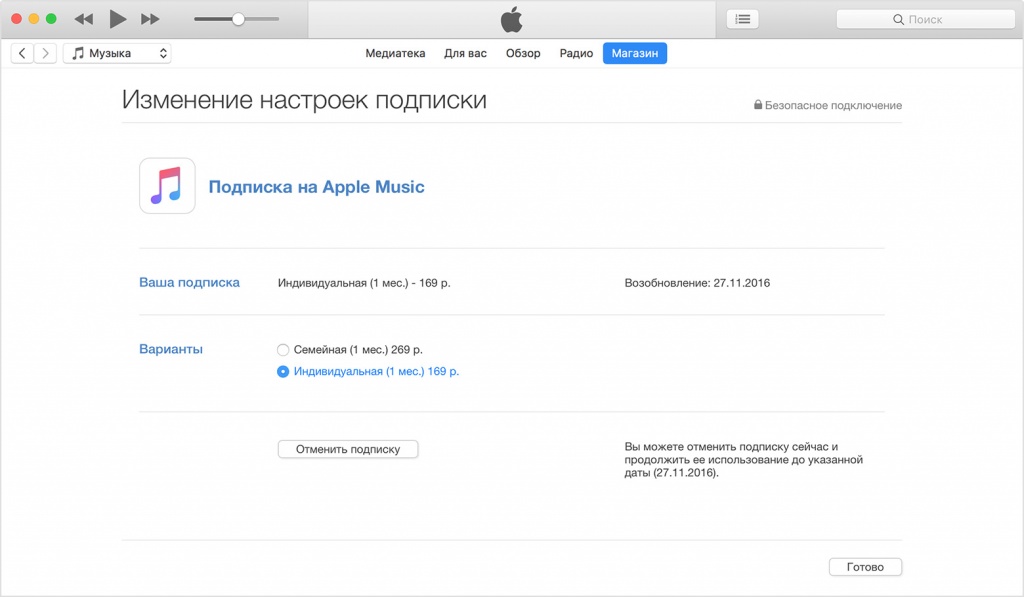 Для включения опции используется сложная команда: «*код*пароль*тип сигнала#». После нее нужно нажать на вызов. Код запрета на все входящие – 35, а на звонки в роуминге – 351. Пароль по умолчанию – 0000. Тип сигнала (данные, факс, голос) указывать не обязательно.
Для включения опции используется сложная команда: «*код*пароль*тип сигнала#». После нее нужно нажать на вызов. Код запрета на все входящие – 35, а на звонки в роуминге – 351. Пароль по умолчанию – 0000. Тип сигнала (данные, факс, голос) указывать не обязательно.
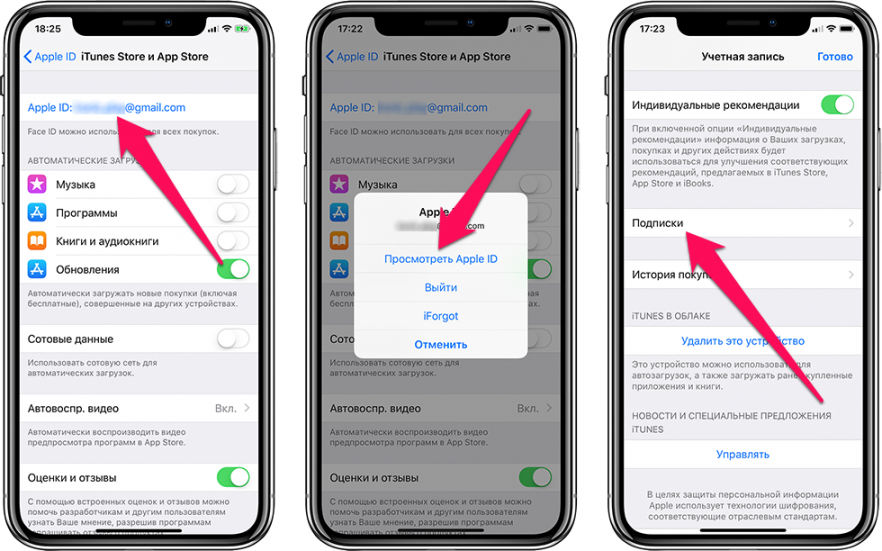
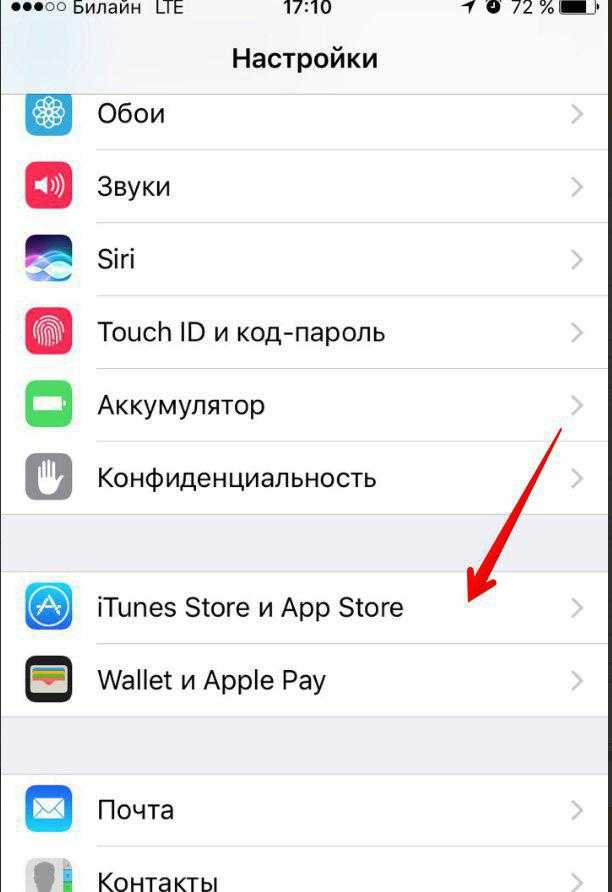
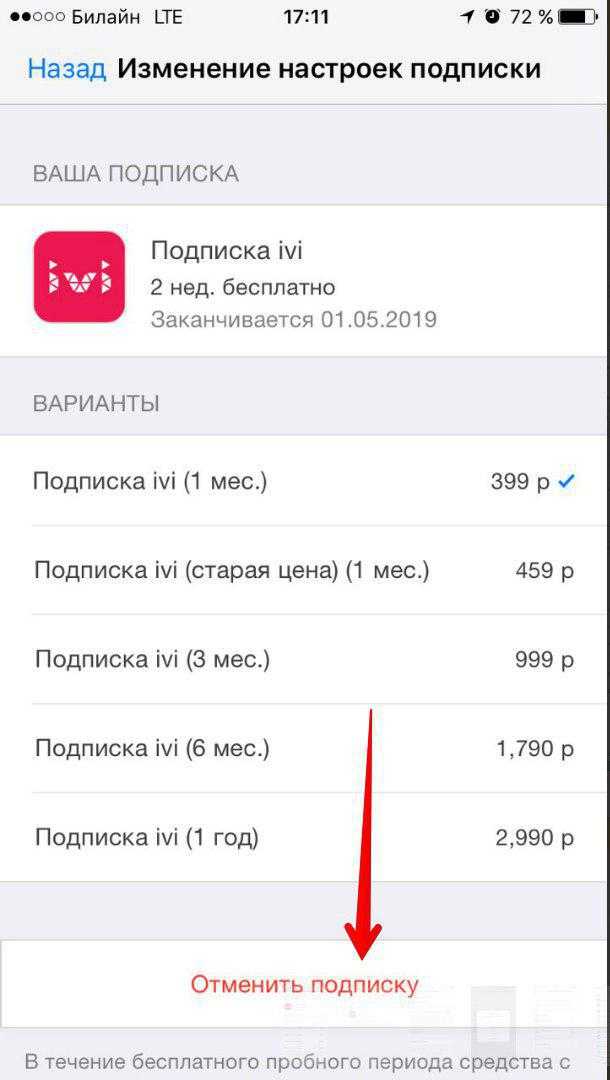
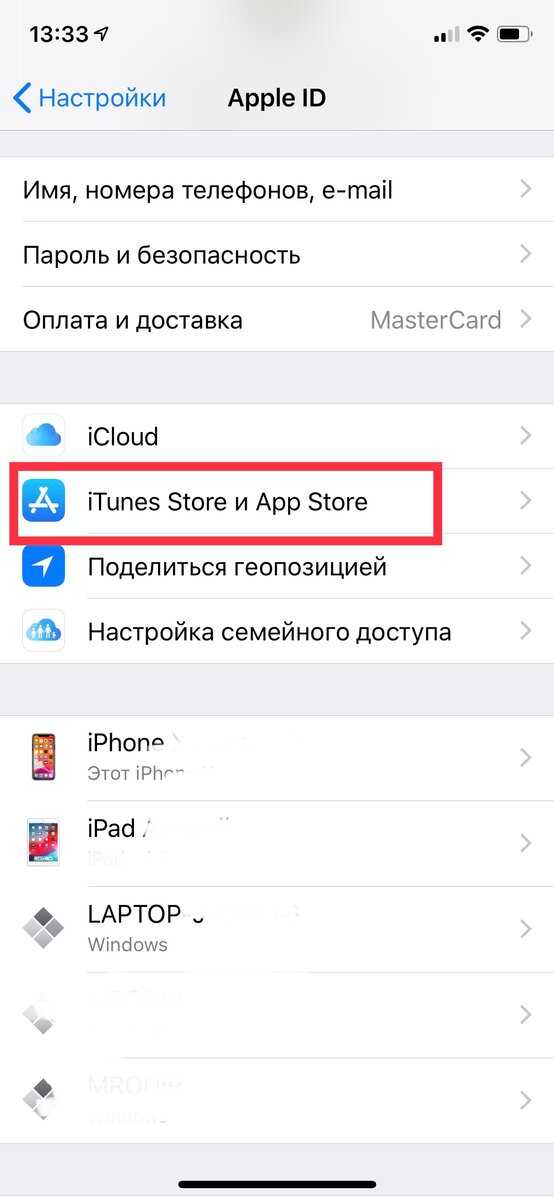 Обычно здесь нет кнопки для отписки. Выберите ту, от которой желаете отключиться;
Обычно здесь нет кнопки для отписки. Выберите ту, от которой желаете отключиться;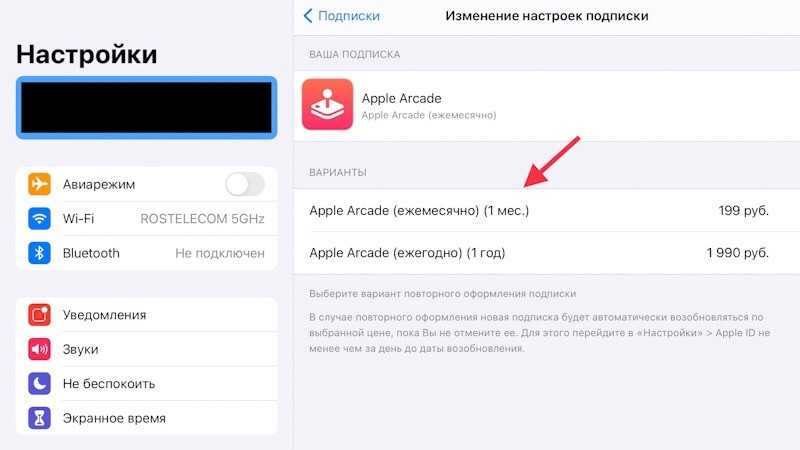 Для этого посетите личный кабинет банка и посмотрите историю списания средств. Среди них должны быть данные о подписке и об оплате услуг по ней;
Для этого посетите личный кабинет банка и посмотрите историю списания средств. Среди них должны быть данные о подписке и об оплате услуг по ней;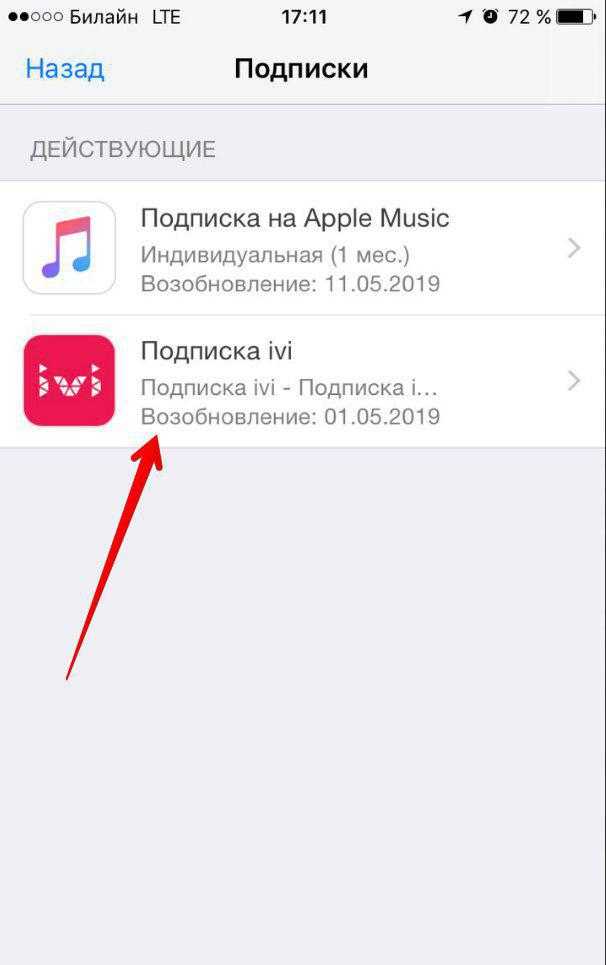
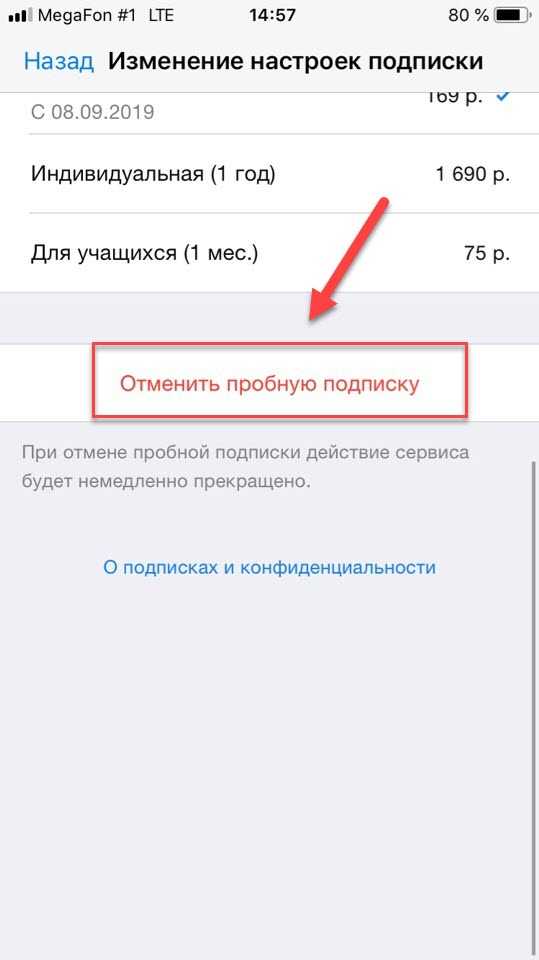
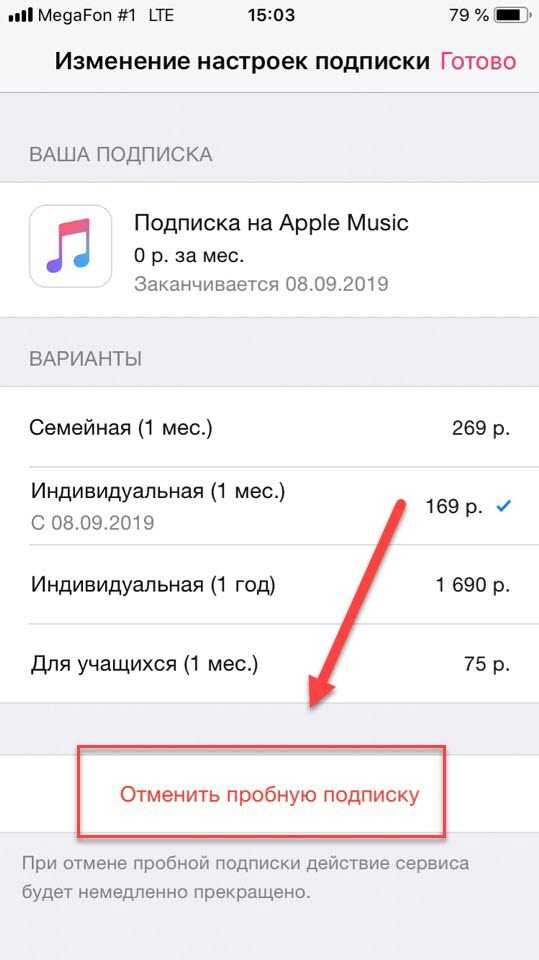
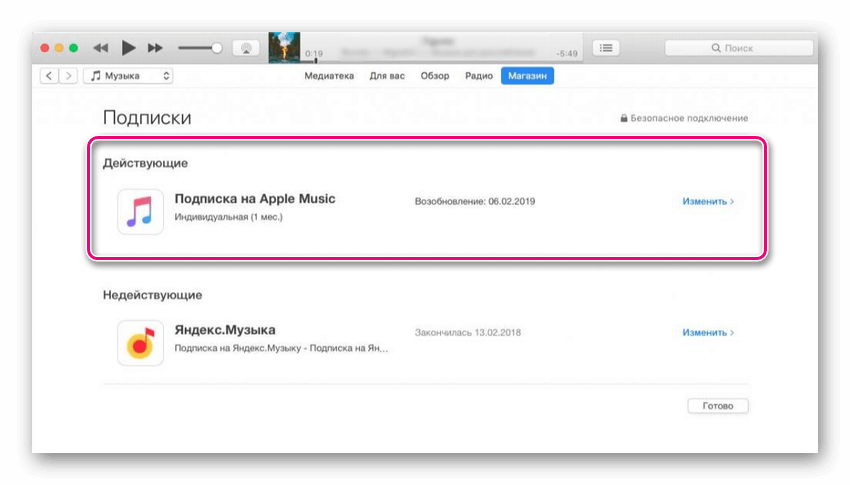

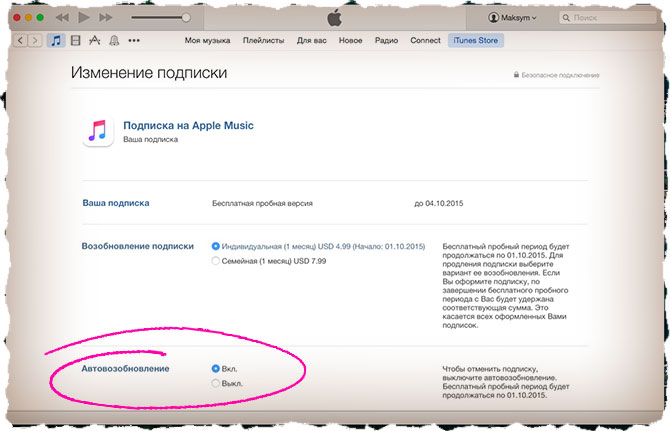
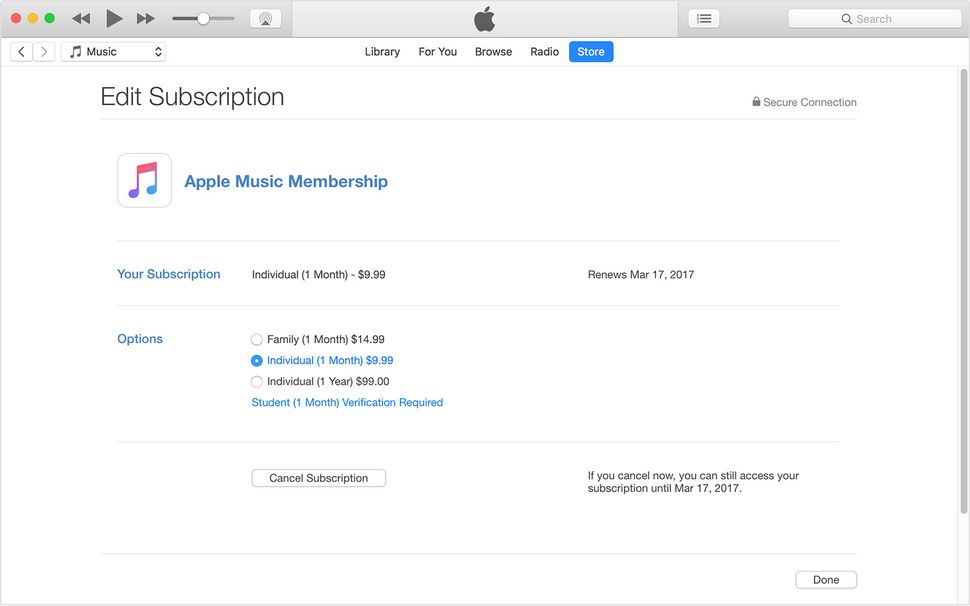 Если вы не хотите, чтобы с вас взималась плата, вам нужно знать, как отменить пробную версию до того, как она истечет.
Если вы не хотите, чтобы с вас взималась плата, вам нужно знать, как отменить пробную версию до того, как она истечет.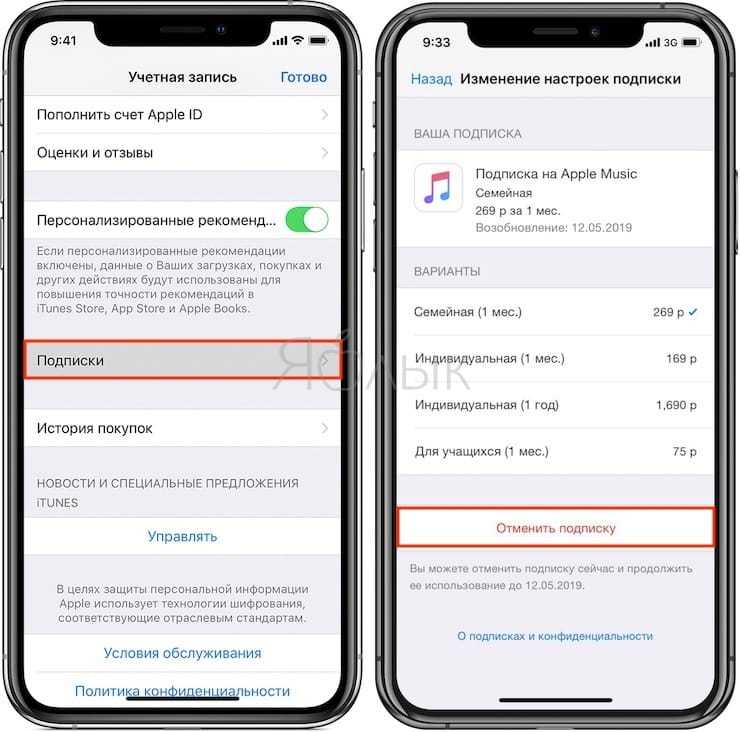 Также обратите внимание, что после отмены вы по-прежнему будете иметь доступ к услугам и/или продуктам в течение оставшегося времени, за которое вы уже заплатили. Например, предположим, что вы приобрели подписку на один месяц 12 июня. Если вы отмените эту подписку 13 июня, у вас будет доступ до 12 июля. Ваш доступ закончится в конце платежного цикла. После отмены ваша подписка не будет продлена. Но вы сможете пользоваться услугой до следующей расчетной даты.
Также обратите внимание, что после отмены вы по-прежнему будете иметь доступ к услугам и/или продуктам в течение оставшегося времени, за которое вы уже заплатили. Например, предположим, что вы приобрели подписку на один месяц 12 июня. Если вы отмените эту подписку 13 июня, у вас будет доступ до 12 июля. Ваш доступ закончится в конце платежного цикла. После отмены ваша подписка не будет продлена. Но вы сможете пользоваться услугой до следующей расчетной даты.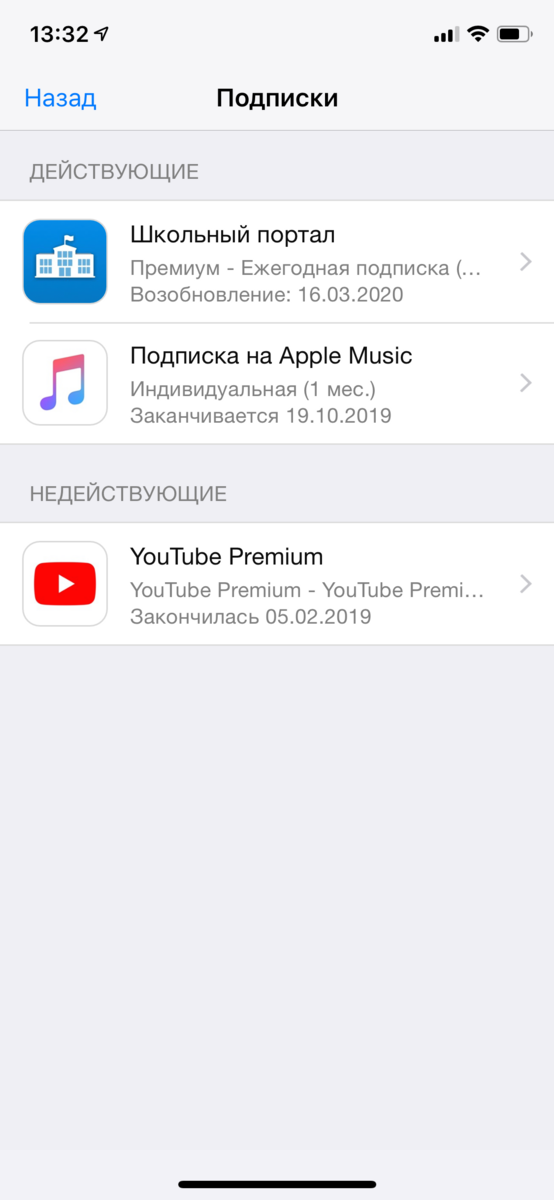
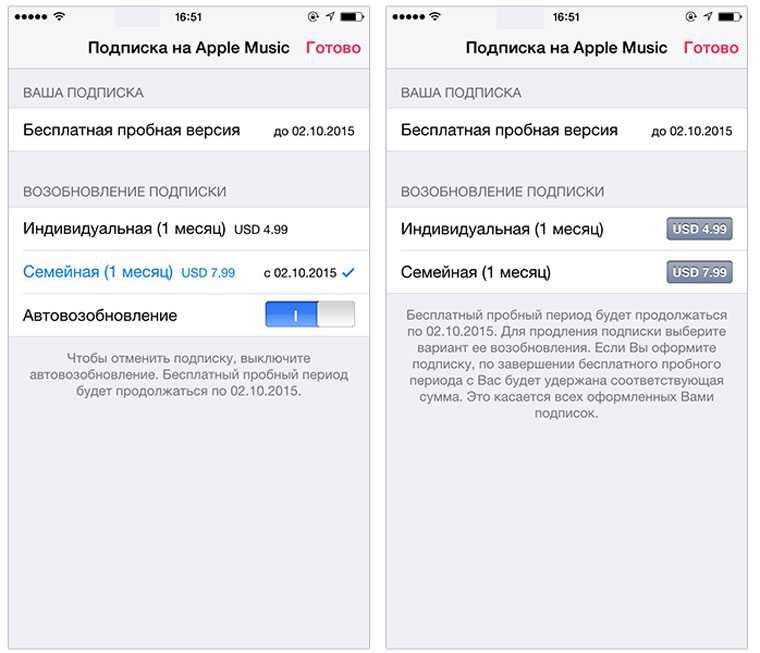
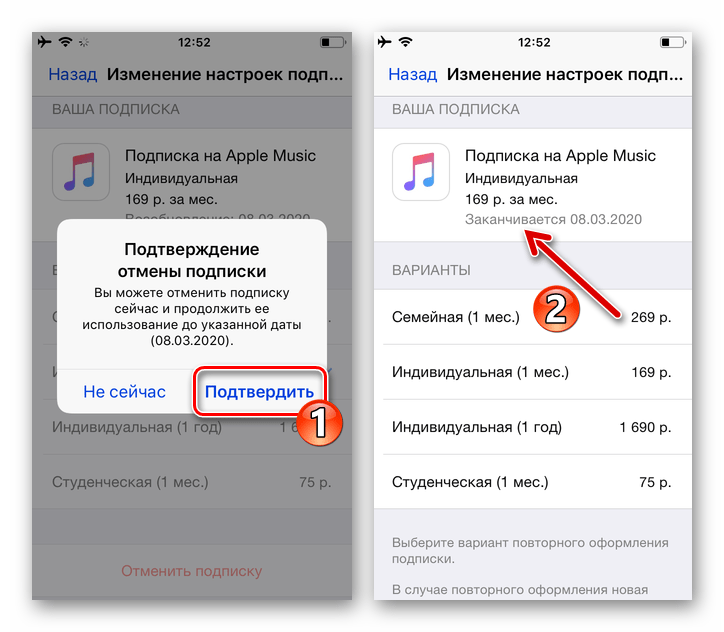
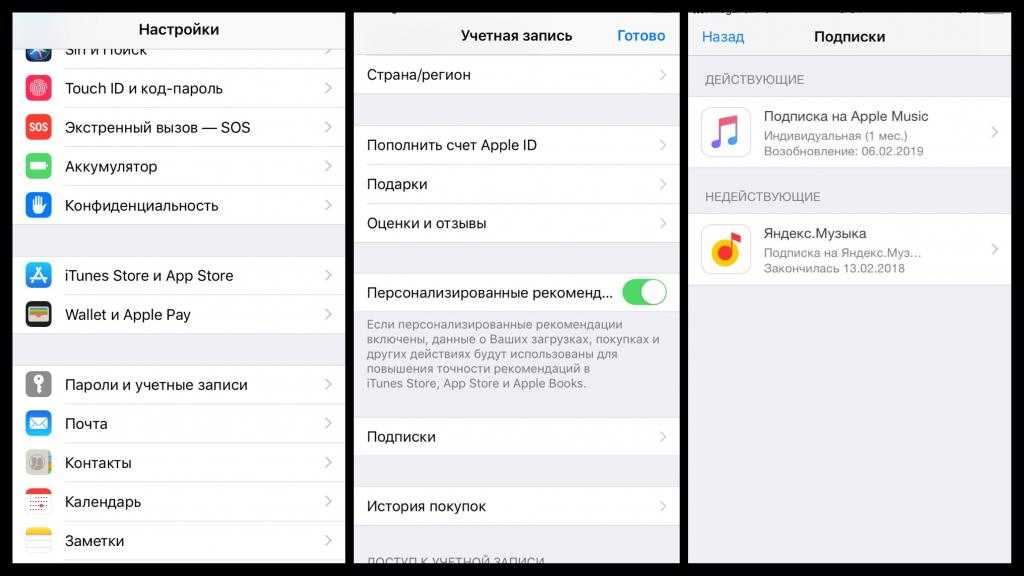



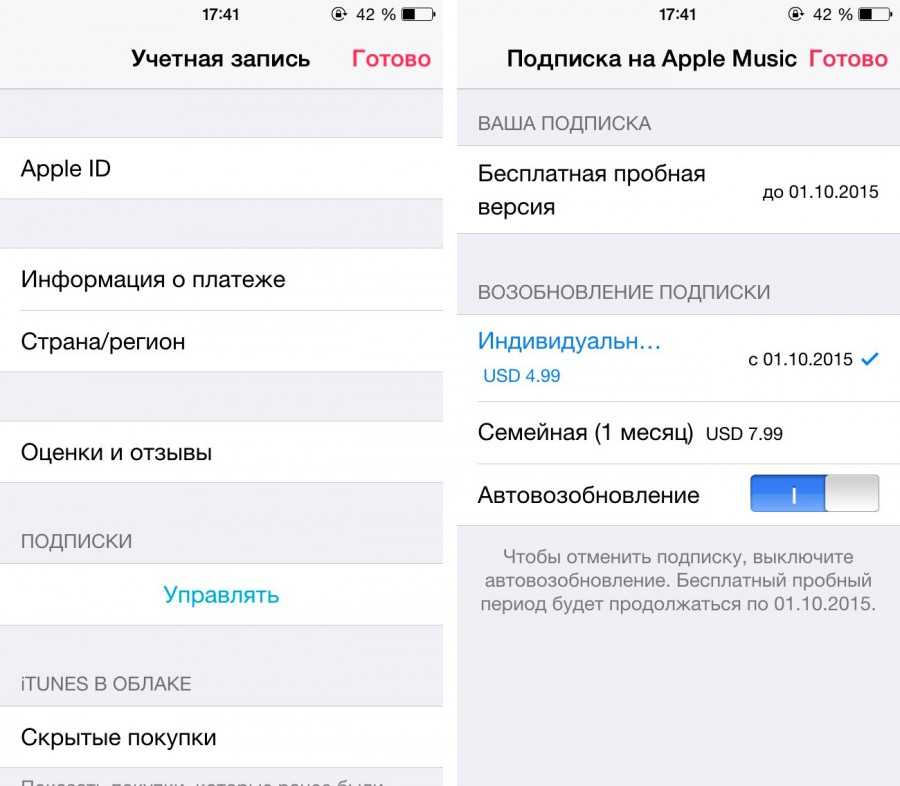 Откроется страница вашей учетной записи. Нажмите «Управление подписками», чтобы просмотреть активные подписки.
Откроется страница вашей учетной записи. Нажмите «Управление подписками», чтобы просмотреть активные подписки.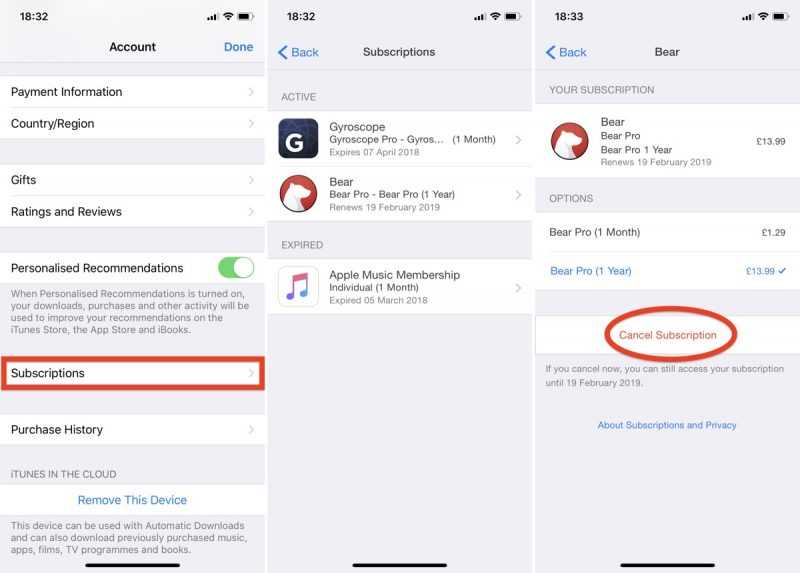 Нажмите «Управление хранилищем», и у вас будут те же параметры, что описаны выше.
Нажмите «Управление хранилищем», и у вас будут те же параметры, что описаны выше.